Ngoài việc kiểm tra trạng thái pin của điện thoại iPhone 16 Pro Max, bạn cũng quan tâm đến thông tin chi tiết về số lần sạc của thiết bị để xác định thời điểm thích hợp để thay đổi pin mà không ảnh hưởng đến trải nghiệm sử dụng tổng thể. Hãy cùng khám phá Cách Kiểm Tra Số Lần Sạc Trên iPhone 16 Pro Max qua bài viết bên dưới.
Cách kiểm tra số lần sạc trên iPhone 16 Pro Max đơn giản nhất
Cách 1: Kiểm tra số lần sạc bằng dữ liệu phân tích của Apple
Một trong những phương pháp phổ biến nhất để kiểm tra số lần sạc trên iPhone 16 Pro Max là sử dụng phân tích dữ liệu từ Apple, đây được nhiều người dùng tin cậy vì độ chính xác cao nhất. Bạn có thể sử dụng thông tin này để xác định trạng thái pin thông qua số lần sạc. Hướng dẫn kiểm tra số lần sạc iPhone 16 Pro Max bằng phân tích dữ liệu của Apple như sau:
Bước 1: Mở phần Cài đặt, chọn Quyền riêng tư, sau đó vào Phân tích & Cải tiến và bật Chia sẻ phân tích iPhone 16 Pro Max để có thông tin về chu kỳ pin sạc của thiết bị.
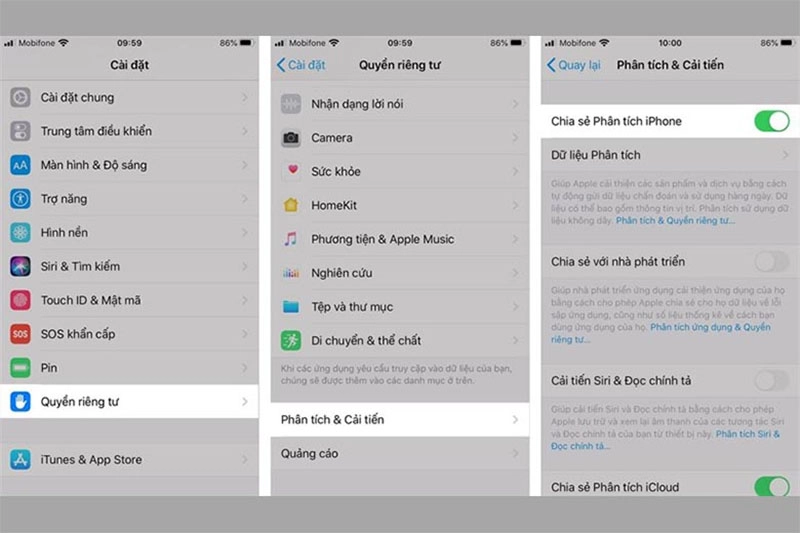
Bước 2: Tiếp tục trong Phân tích & cải tiến, chọn Dữ liệu phân tích. Tìm nhật ký được tổng hợp và chọn ngày mới nhất để xem chu kỳ sạc của máy.
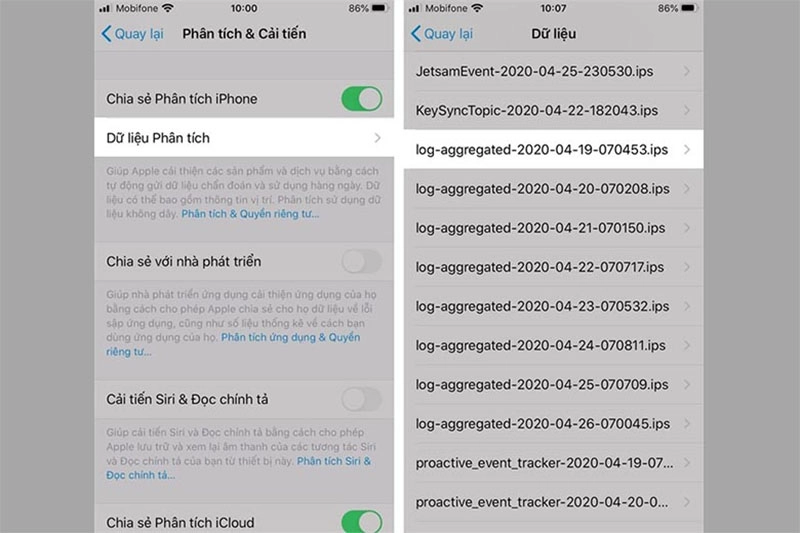
Bước 3: Sao chép toàn bộ dữ liệu trong nhật ký được tổng hợp và dán vào Ghi chú ứng dụng. Trong Ghi chú, chia sẻ nội dung và tiếp tục tìm kiếm trong ghi chú.
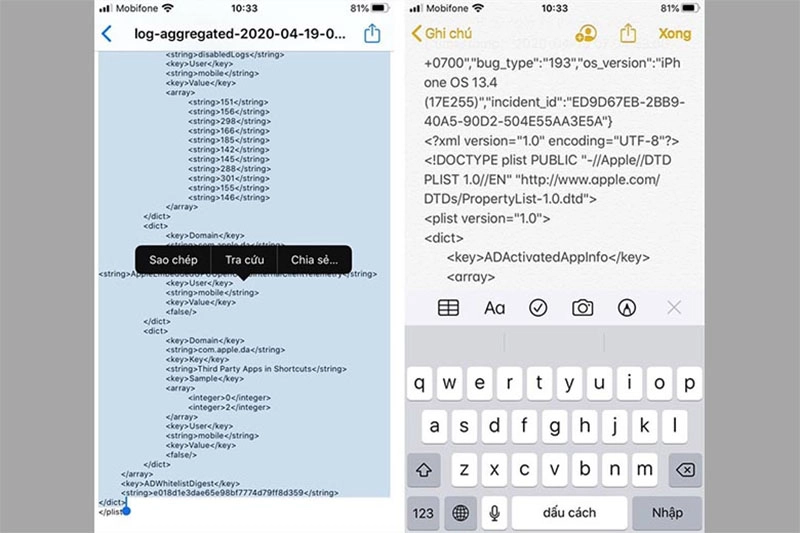
Bước 4: Tìm từ khóa BatteryCycleCount. Tại đây, bạn sẽ thấy số lần sạc pin của iPhone 16 Pro Max, ví dụ như trong trường hợp của bạn là 1565 lần.
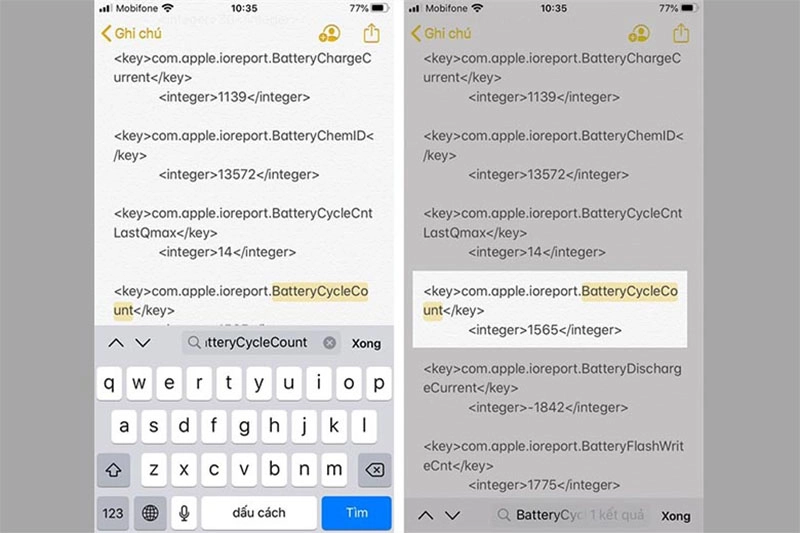
Cách 2: Sử dụng phím tắt View Battery Cycle
Một phương pháp khác để kiểm tra số lần sạc trên iPhone 16 Pro Max là sử dụng phím tắt Xem chu kỳ pin. Dưới đây là hướng dẫn từng bước để thực hiện:
Bước 1: Tải ứng dụng View Battery Cycle về máy và kiểm tra xem các phím tắt đã được cài đặt trong ứng dụng phím tắt.

Bước 2: Mở Cài đặt trên thiết bị của bạn và chọn mục Quyền riêng tư.
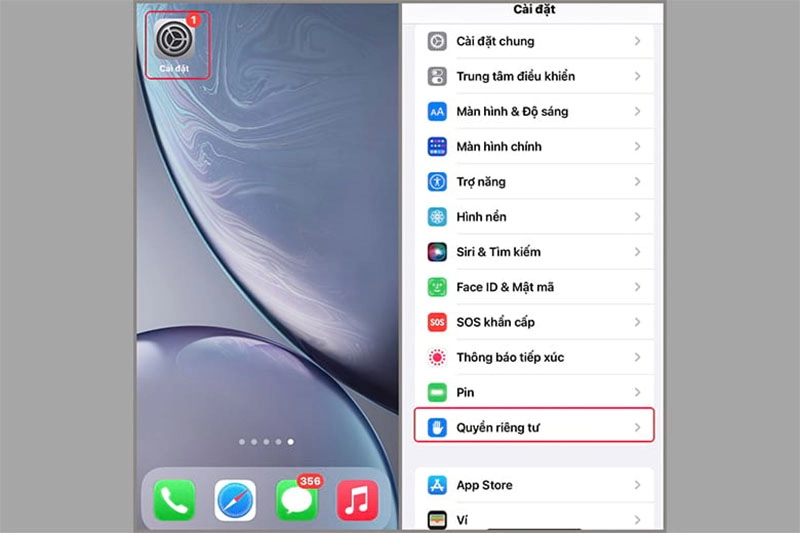
Bước 3: Tìm và chọn Phân tích & cải tiến.
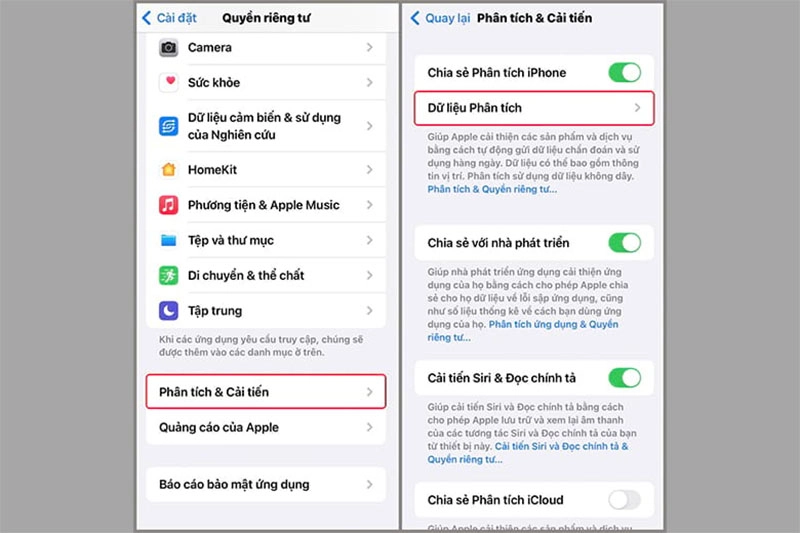
Bước 4: Trong phần Dữ liệu, tìm nhật ký tổng hợp có thời gian gần nhất và chọn nó. Sau đó, nhấn vào biểu tượng Chia sẻ.
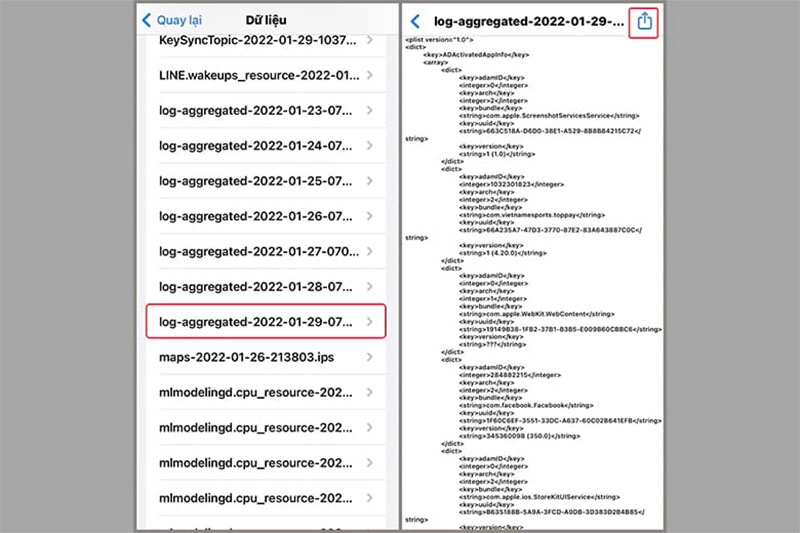
Bước 5: Khi mở cửa sổ chia sẻ, chọn mục Xem chu kỳ pin và các phím tắt sẽ trả về kết quả về số lần sạc pin của iPhone 16 Pro Max của bạn.
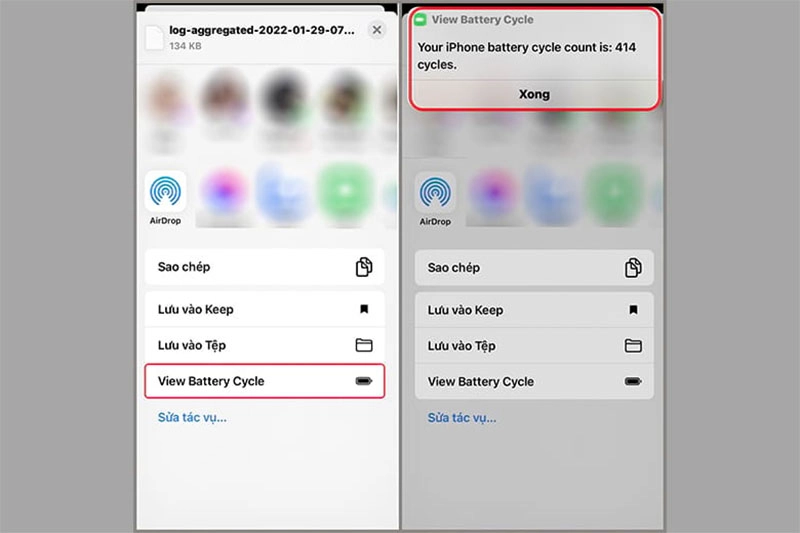
Cách 3: Kiểm tra số lần sạc bằng phím tắt Siri Shortcut
Để sử dụng Phím tắt Siri để kiểm tra số lần sạc trên iPhone 16 Pro Max, bạn có thể thực hiện theo các bước sau:
Bước 1: Mở Cài đặt, chọn Khóa tắt, sau đó bật Tự động mở rộng phím tắt. Tiếp theo, tải xuống Siri Phím tắt "Phân tích Pin" và nhấn vào nút Thêm phím tắt đáng tin cậy.
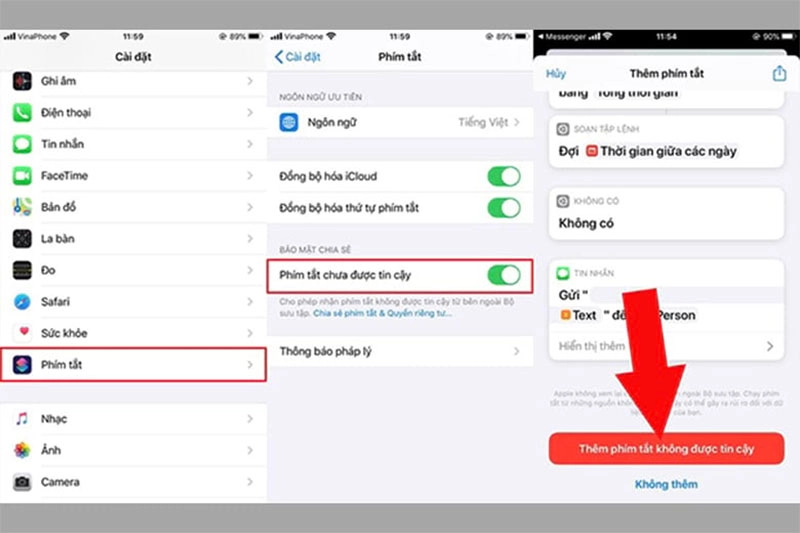
Bước 2: Trong mục Quyền riêng tư, chọn Phân tích & Cải tiến, sau đó chọn Phân tích dữ liệu.
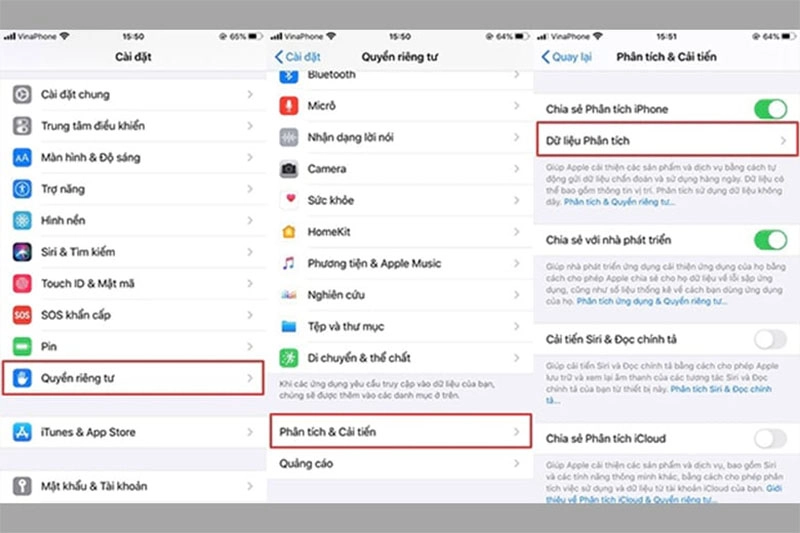
Bước 3: Tìm nhật ký được tổng hợp ở thời gian gần nhất, sau đó chọn nó và nhấn vào biểu tượng Chia sẻ để lưu vào Tệp.
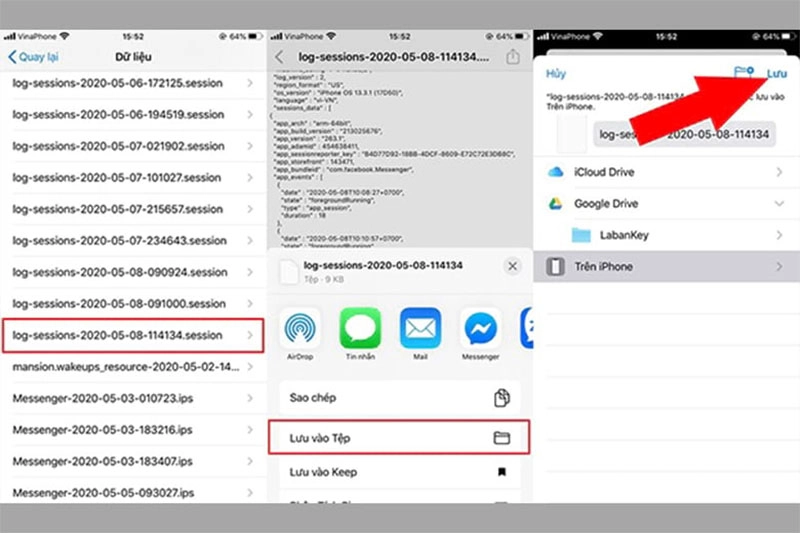
Bước 4: Trong cửa sổ chia sẻ, chọn Phím tắt Siri "Cách phân tích Pin" và bắt đầu quá trình phân tích bằng cách nhấn OK.
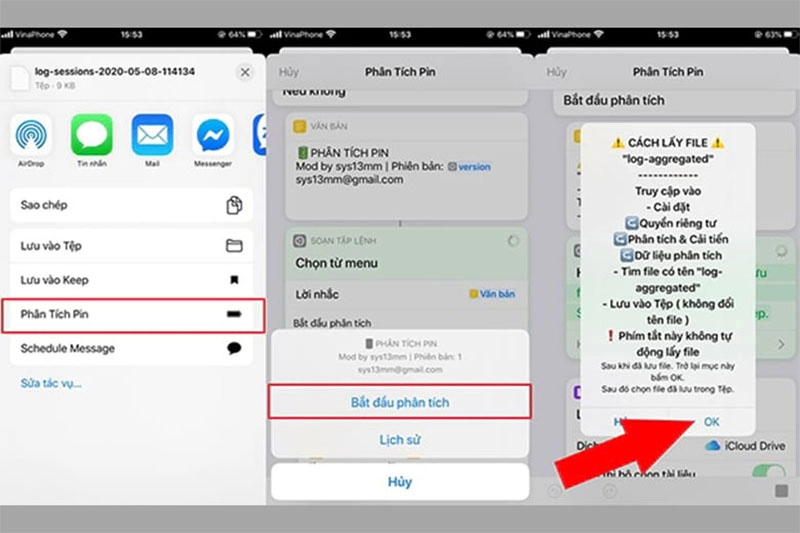
Bước 5: Chọn File phân tích dữ liệu và nhấn Lưu, sau đó chờ kết quả được trả về.
Cách 4: Kiểm tra số lần sạc bằng 3utool
3uTools là một phần mềm chuyên dụng kết nối iPhone 16 Pro Max với máy tính, giúp người dùng quản lý dễ dàng các tập tin đa phương tiện và ứng dụng trong thiết bị của mình. Ngoài ra, phần mềm này vẫn hỗ trợ xem các trạng thái khác của iPhone 16 Pro Max như kích hoạt, khóa iCloud, bẻ khóa iCloud và kiểm tra số lần sạc pin. Để kiểm tra số lần sạc pin trên iPhone 16 Pro Max bằng 3uTools, bạn có thể thực hiện các bước sau:
- Bước 1: Tải 3uTools về máy tính và mở phần mềm sau đó sử dụng cáp USB Lightning để kết nối iPhone 16 Pro Max với máy tính.
- Bước 2: Giao diện của 3uTools sẽ hiển thị số chu kỳ sạc và tuổi thọ pin hiện tại của iPhone 16 Pro Max.
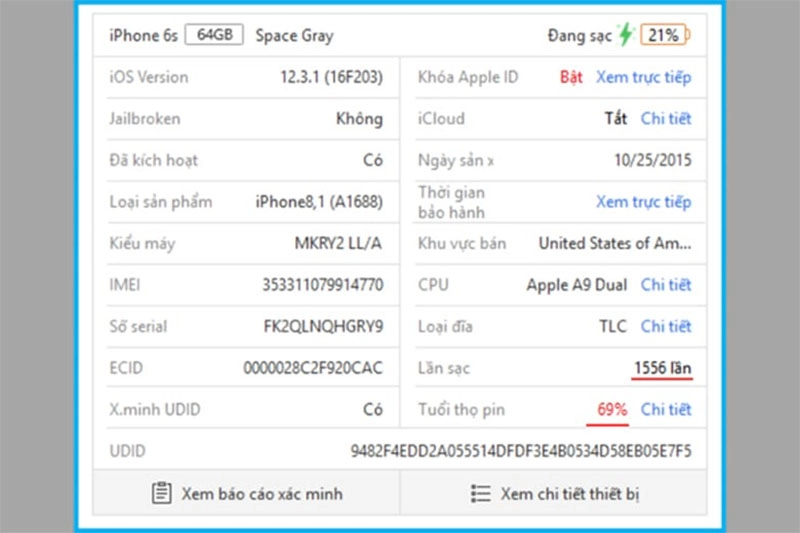
- Bước 3: Bấm vào Chi tiết để xem thêm thông tin chi tiết. Ở đây, bạn có thể tìm thấy các thông tin như Thời gian sạc, Công suất thực, Tuổi thọ pin, và nhiều thông tin khác.
- Bước 4: Khi đã xem đầy đủ thông tin cần thiết, bạn có thể nhấn OK để kết thúc quá trình kiểm tra.
Cách 5: Cách kiểm tra số lần sạc bằng iBackupBot
iBackupBot là một phần mềm tiếp theo được giới thiệu để kiểm tra số lần sạc trên iPhone 16 Pro Max. Ngoài nhiệm vụ chính là sao lưu và quản lý các tệp sao lưu trên điện thoại, phần mềm này còn hỗ trợ chuyển dữ liệu từ iPhone 16 Pro Max cũ sang điện thoại mới và cung cấp khả năng kiểm tra số lần sạc iPhone 16 Pro Max một cách hiệu quả.
- Bước 1: Tải và cài đặt phần mềm iBackupBot, sau đó sử dụng dây cáp USB để kết nối iPhone 16 Pro Max với máy tính.
- Bước 2: Tại giao diện hiển thị của phần mềm, bạn chọn mục "Thông tin thêm" (Thông tin chi tiết). Lúc này, thông tin liên quan đến pin của iPhone 16 Pro Max sẽ hiển thị trên giao diện. Bạn có thể kiểm tra các vấn đề như: Công suất thiết kế (Dung lượng thiết kế), CycleCount (Số lần sạc), Công suất sạc đầy (Dung lượng sạc đầy).
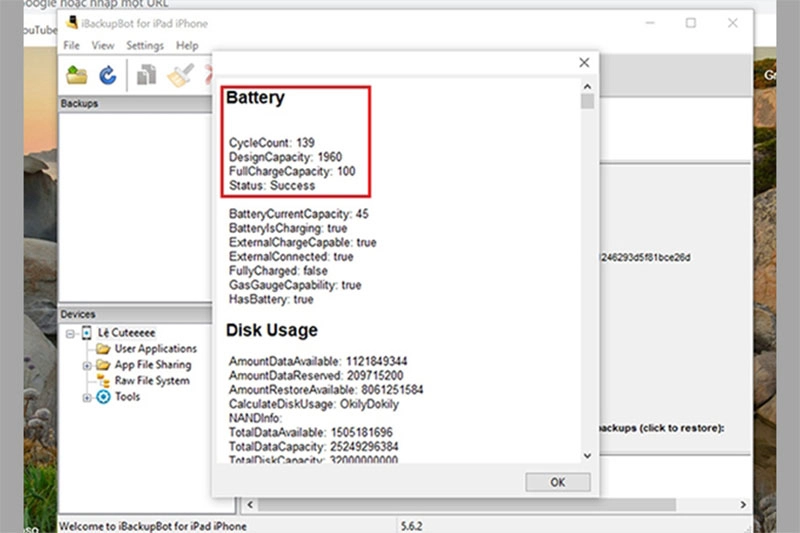
Trên đây là Cách Kiểm Tra Số Lần Sạc Trên iPhone 16 Pro Max một cách chính xác và chuẩn xác theo tiêu chuẩn của Apple. Bây giờ, bạn có thể dễ dàng kiểm tra số chu kỳ sạc pin cũng như tình trạng pin trên thiết bị iPhone 16 Pro Max của mình. Việc này sẽ giúp bạn xác định thời điểm thích hợp để thay thế ghim, từ đó nâng cao trải nghiệm sử dụng điện thoại của bạn.





![Thông Số Kỹ Thuật Vivo Y28s 5G [Cập Nhật Mới Nhất 28/6] Thông Số Kỹ Thuật Vivo Y28s 5G [Cập Nhật Mới Nhất 28/6]](https://thuonggiado.vn/img/120x86/uploads/tin_tuc/thong-so-ky-thuat-vivo-y28s-5g.jpg)
![[Cập Nhật] Realme 12 4G Ra Mắt Với Giá Từ 5.5 Triệu Đồng [Cập Nhật] Realme 12 4G Ra Mắt Với Giá Từ 5.5 Triệu Đồng](https://thuonggiado.vn/img/120x86/uploads/tin_tuc/he-lo-realme-12-4g-ngay-ra-mat-voi-man-hinh-oled-120hz-chip-snapdragon-685.jpg)



.jpg)

